विषयसूची:
- चरण 1: सेवार्ट के लिए डिजाइनिंग
- चरण 2: सेवार्ट में अपने डिजाइन को संसाधित करना
- चरण 3: सेवार्ट. में सिलाई
- चरण 4: अपनी सिलाई मशीन को भेजना

वीडियो: सीवर्ट डिजिटल कढ़ाई सॉफ्टवेयर मूल बातें: 4 कदम

2024 लेखक: John Day | [email protected]. अंतिम बार संशोधित: 2024-01-31 10:20

डिजिटल कढ़ाई सॉफ्टवेयर का उपयोग करना पहली बार में डराने वाला और निराशाजनक लग सकता है, लेकिन कुछ अभ्यास और धैर्य और इस सुपर आसान गाइड के साथ, आप कुछ ही समय में मास्टर बन जाएंगे। यह गाइड सॉफ्टवेयर, सीवआर्ट एम्ब्रायडरी डिजिटाइज़र का उपयोग करने पर ध्यान केंद्रित करेगा, क्योंकि यह लागत प्रभावी, मजबूत है, और कई अलग-अलग सिलाई मशीनों के साथ काम करता है। यह सॉफ्टवेयर रास्टराइज्ड इमेज फाइल (-j.webp
चरण 1: सेवार्ट के लिए डिजाइनिंग
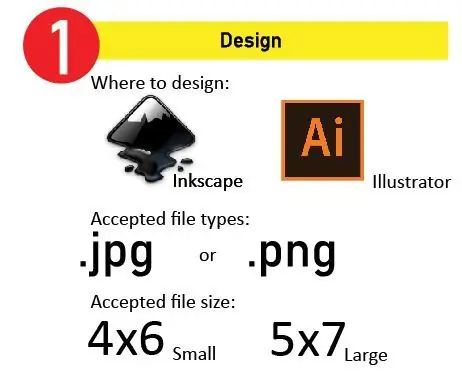
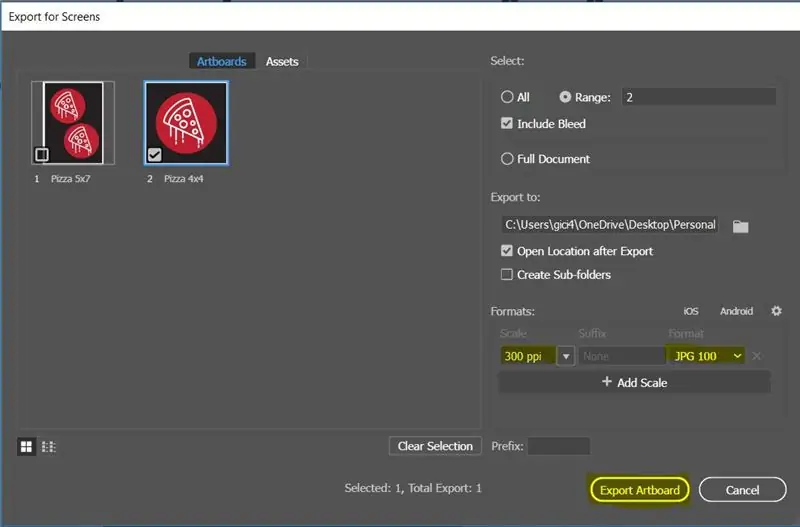
पहला कदम डिजाइन है।
- हालाँकि, SewArt में कुछ आकार और रेखा उपकरण हैं, लेकिन वास्तव में यहाँ डिज़ाइन न करने की अत्यधिक अनुशंसा की जाती है। मैं आपके डिजाइन को बनाने के लिए इंकस्केप (फ्री) या एडोब इलस्ट्रेटर (शायद आपके स्थानीय मेकरस्पेस/लाइब्रेरी में मुफ्त) जैसे डिजाइन प्रोग्राम का उपयोग करने की सलाह देता हूं।
- यदि आप पैच में अच्छे डिज़ाइन के बिंदुओं के बारे में अधिक जानने में रुचि रखते हैं, तो कृपया पैच मार्गदर्शिका देखें। या यदि आप अभी तक अपने दम पर डिजाइन करने में सहज नहीं हैं, तो मैं अत्यधिक अनुशंसा करता हूं कि आप Nounproject.com से कोशिश करने के लिए एक साधारण आकार की तलाश करें या अपनी ऑनलाइन खोज में 'सरल चित्रण' शब्द शामिल करें।
- इसके अतिरिक्त, आपको अपने डिज़ाइन को-j.webp" />
- अंत में, अपने डिजाइन को सेवार्ट में आयात करते समय, आकार की जांच करना सुनिश्चित करें। मेरे भाई सिलाई मशीन के लिए, अगर मैं घेरा से बड़े आर्टबोर्ड वाली फ़ाइल भेजने की कोशिश करता हूं, तो डिज़ाइन नहीं भेजेगा। अपने आप को सिरदर्द से बचाएं, और सुनिश्चित करें कि आपका डिज़ाइन अभी सही आकार का है। मेरे पास दो मशीनें हैं एक भाई PE-770 और एक भाई SE-400। यदि PE-770 का उपयोग कर रहे हैं, तो सुनिश्चित करें कि कैनवास 5x7 से बड़ा नहीं है। यदि PE-400 का उपयोग कर रहे हैं, तो सुनिश्चित करें कि डिज़ाइन 4x6 से बड़ा नहीं है। यदि आप मेरे जैसे हैं, और अतिरिक्त सुरक्षित रहना चाहते हैं, तो वहां से नीचे उतरें!
- अपने डिज़ाइन को निर्यात करते समय रिज़ॉल्यूशन या गुणवत्ता को यथासंभव उच्च सेट करना सुनिश्चित करें। शामिल छवि में मेरा (300 पीपीआई) पर सेट है
चरण 2: सेवार्ट में अपने डिजाइन को संसाधित करना

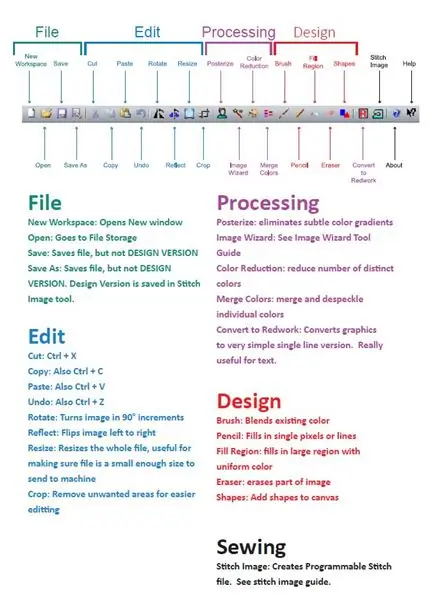
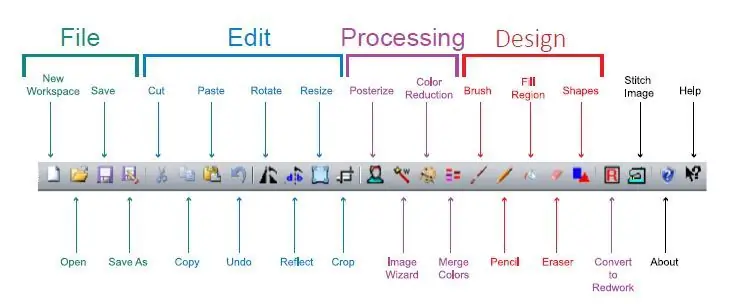
इसके बाद, आप SewArt खोलेंगे और अपनी.jpg/-p.webp
- प्रसंस्करण में डिजाइन में पाए जाने वाले रंगों की संख्या को कम करना शामिल है। मैंने सेवार्ट में उपलब्ध सभी टूल्स और उनके उपयोग क्या हैं (संलग्न छवि देखें) का ब्रेकआउट बनाया है।
-
4 उपकरण हैं जिनका उपयोग आप रंगों की संख्या को कम करने के लिए कर सकते हैं; इमेज विजार्ड, मर्ज कलर्स, कलर रिडक्शन, और पोस्टराइज।
- छवि विज़ार्ड: आपको छवि में रंगों की संख्या को धीरे-धीरे कम करने की अनुमति देता है। यह उपकरण केवल एक बार उपयोग किया जा सकता है! इसके 4 चरण हैं जिनसे यह आपका मार्गदर्शन करता है। इस टूल की सबसे अच्छी विशेषता यह है कि यह आपके अगले चरण पर जाने से पहले एक पूर्वावलोकन दिखाता है। यह आपके डिज़ाइन को बहुत अधिक ख़राब होने से बचाने में आपकी मदद करेगा।
- मर्ज कलर्स: आपको डिज़ाइन में देखे गए सभी रंगों का ब्रेकडाउन दिखाता है। आपको समान रंगों को एक साथ मिलाने या अलग-अलग रंग समूहों को अलग करने की अनुमति देता है (डिस्पेक्लिंग आपके डिज़ाइन से कुछ धुंधलेपन को दूर करने में मदद कर सकता है)।
- रंग में कमी: अलग-अलग रंगों की संख्या कम कर देता है।
- पोस्टराइज़: सूक्ष्म रंग ढाल को समाप्त करता है
- सामान्य तौर पर, आप छवि विज़ार्ड का उपयोग 15 रंगों से कम करने के लिए करना चाहेंगे, और फिर अपने सटीक डिज़ाइन को प्राप्त करने के लिए मर्ज कलर्स का उपयोग करें।
- यदि आप जल्दी में हैं, तो आप कलर रिडक्शन टू ब्लैंकेट रिडक्शन का उपयोग अपनी इच्छित संख्या तक कर सकते हैं, लेकिन सावधान रहें कि यह प्रोग्राम अक्सर डिज़ाइन की गुणवत्ता को गंभीर रूप से कम कर देता है।
- सामान्य तौर पर, जब आप एक साधारण डिज़ाइन के साथ शुरू करते हैं और प्रसंस्करण के दौरान रंगों की संख्या में केवल छोटे 'कूद' करते हुए धीरे-धीरे जाते हैं, तो सीवआर्ट सबसे अच्छा काम करता है।
- अंतिम जाँच के रूप में, अपने डिज़ाइन में रंगों की सही संख्या देखने के लिए मर्ज कलर्स देखें।
संकेत: यदि आप टेक्स्ट या लाइन ड्रॉइंग के साथ काम कर रहे हैं, तो आप 'कन्वर्ट टू रेडवर्किंग' नामक टूल का उपयोग करना चाह सकते हैं, यह आपके डिज़ाइन का पता लगाएगा और आपके लिए सिलाई के लिए एक सरल लाइन संस्करण तैयार करेगा। यह टूल बहुरंगी डिज़ाइनों के साथ काम नहीं करेगा।
चरण 3: सेवार्ट. में सिलाई
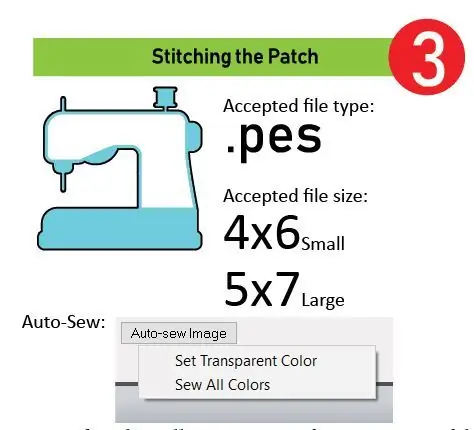
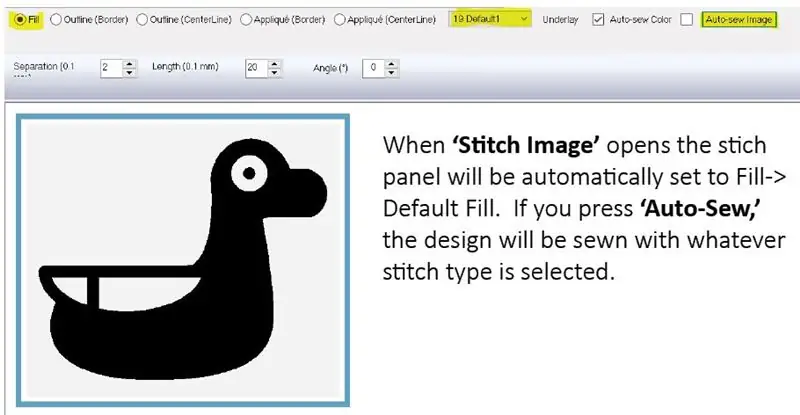
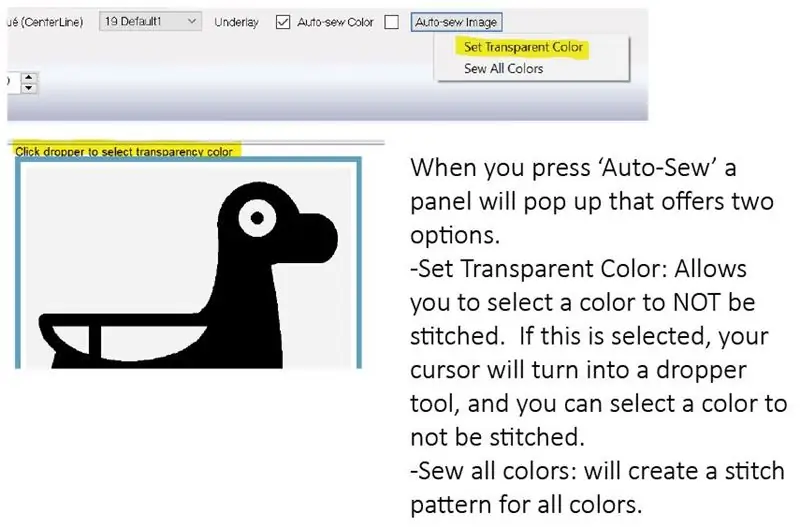
एक बार जब आप छवि के अपने प्रसंस्करण से संतुष्ट हो जाते हैं, तो आप सिलाई के लिए तैयार होते हैं।
- सिलाई उपकरण एक छोटी सिलाई मशीन की तरह दिखता है। पैच सिलाई के लिए वास्तव में दो विकल्प हैं।
- या तो 'ऑटो-सीव' का उपयोग करना जो फिल के साथ प्रत्येक रंग को अलग से सिलाई करेगा। या स्टिच पिकर का उपयोग करके और प्रत्येक रंग पर क्लिक करके चुनें कि आप इसके लिए कौन सी सिलाई का उपयोग करना चाहते हैं।
- यदि आप पहली बार उपयोगकर्ता हैं, तो मैं 'ऑटो-स्टिच' का उपयोग करने की अत्यधिक अनुशंसा करता हूं। यह प्रोग्राम एक सिलाई प्रोफ़ाइल बनाने का वास्तव में अच्छा काम करता है जो सरल और कुशल है। जैसे ही यह टांके लगाता है, आप देखेंगे कि दाहिनी ओर की पट्टी प्रत्येक सिलाई समूह के साथ आबाद होती है। यही कारण है कि आपको छवि को संसाधित करने और रंगों की संख्या को कम करने की आवश्यकता है। यदि आपके पास 255 रंगों के लिए एक सिलाई समूह बनाने का प्रयास करते समय प्रोग्राम स्वयं बंद नहीं होगा।
- एक बार जब यह सिलाई पूरी कर ले, तो ऊपरी दाएं कोने में 'ओके' पर क्लिक करें। यह एक विंडो को खींचेगा जो आपको पहले डिजाइन की एक कॉपी को 'टीआईएफएफ' फ़ाइल के रूप में और फिर एक डिजिटल कढ़ाई फ़ाइल के रूप में सहेजने के लिए प्रेरित करेगा। भाई के लिए. PES का चयन करना सुनिश्चित करें।
- अंत में, सहेजते समय डिज़ाइन के आकार की फिर से जाँच करें। यदि आप बड़े हूप अटैचमेंट का उपयोग कर रहे हैं, तो आपके डिज़ाइन का कैनवास आकार 5x7 से बड़ा नहीं हो सकता है, और यदि आप छोटे घेरा का उपयोग कर रहे हैं, तो मैं 4x6 से बड़े डिज़ाइन की अनुशंसा नहीं करता। यदि आपके कैनवास का आकार बहुत बड़ा है तो फ़ाइल नहीं भेजेगी।
- कृपया अन्य टांके का उपयोग करते समय शामिल सिलाई गाइड देखें। मार्गदर्शिका पहले उन सेटिंग्स को सूचीबद्ध करती है जिन पर प्रोग्राम डिफ़ॉल्ट होगा और फिर उन सेटिंग्स को जो सबसे अच्छा काम करती हैं।
चरण 4: अपनी सिलाई मशीन को भेजना
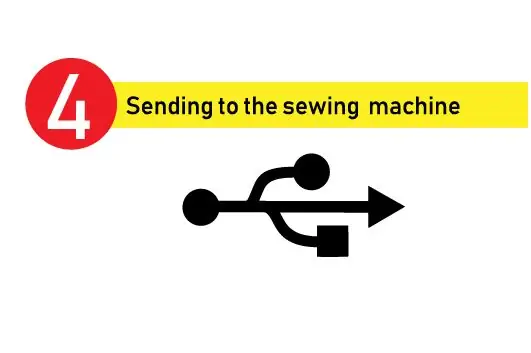
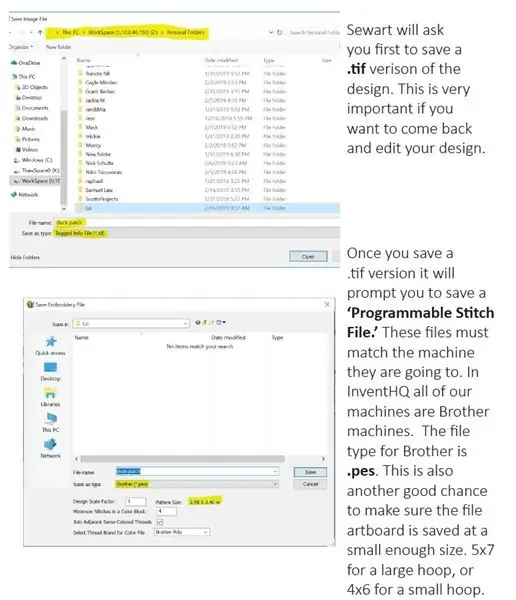
डिजिटल कढ़ाई फ़ाइल को डिज़ाइन करने का अंतिम चरण वास्तव में इसे मशीन पर भेजना है।
- कुछ मशीनों में यूएसबी पोर्ट होते हैं। इस मामले में, अपने (. PES) डिज़ाइन को एक खाली फ्लैश ड्राइव पर कॉपी करें और इसे मशीन में डालें।
- कुछ मशीनों में USB I/F केबल होती है। इस मामले में, सिलाई मशीन कंप्यूटर पर एक 'कनेक्टेड ड्राइव' के रूप में उसी तरह दिखाई देगी जैसे फ्लैश ड्राइव करती है। फिर से, आप अपने डिज़ाइन (. PES) की एक कॉपी बनाएंगे और उसे ड्राइव पर कॉपी करेंगे। एक बार इसे कॉपी करने के बाद, डिज़ाइन USB बटन के नीचे दिखाई देगा।
सिफारिश की:
होल घटकों के माध्यम से सोल्डरिंग - टांका लगाने की मूल बातें: 8 कदम (चित्रों के साथ)

होल घटकों के माध्यम से सोल्डरिंग | सोल्डरिंग बेसिक्स: इस इंस्ट्रक्शनल में मैं सर्किट बोर्ड में थ्रू-होल कंपोनेंट्स को सोल्डर करने के बारे में कुछ बेसिक्स पर चर्चा करूंगा। मैं मान रहा हूँ कि आपने मेरी सोल्डरिंग बेसिक्स सीरीज़ के लिए पहले 2 इंस्ट्रक्शंस को पहले ही देख लिया है। यदि आपने मेरा चेक आउट नहीं किया है
सोल्डरिंग वायर टू वायर - सोल्डरिंग मूल बातें: 11 कदम

सोल्डरिंग वायर टू वायर | टांका लगाने की मूल बातें: इस निर्देश के लिए, मैं अन्य तारों को टांका लगाने के सामान्य तरीकों पर चर्चा करूँगा। मैं मान रहा हूँ कि आपने मेरी सोल्डरिंग बेसिक्स सीरीज़ के लिए पहले 2 इंस्ट्रक्शंस को पहले ही देख लिया है। यदि आपने मेरे निर्देशों का उपयोग करने पर जाँच नहीं की है
टाइनी एच-ब्रिज ड्राइवर्स - मूल बातें: 6 कदम (चित्रों के साथ)

टाइनी एच-ब्रिज ड्राइवर्स | मूल बातें: नमस्कार और एक और इंस्ट्रक्शनल में आपका स्वागत है! पिछले एक में, मैंने आपको दिखाया कि कैसे मैंने एक पायथन लिपि का उपयोग करके KiCad में कॉइल बनाया। फिर मैंने कॉइल के कुछ रूपों का निर्माण और परीक्षण किया, यह देखने के लिए कि कौन सा सबसे अच्छा काम करता है। मेरा उद्देश्य विशाल को बदलना है
पायथन परिचय - कत्सुहिको मात्सुडा और एडविन सिजो - मूल बातें: 7 कदम

पायथन परिचय - कात्सुहिको मात्सुदा और एडविन सिजो - मूल बातें: हैलो, हम एमवाईपी 2 में 2 छात्र हैं। हम आपको पायथन को कोड करने की मूल बातें सिखाना चाहते हैं। इसे 1980 के दशक के अंत में नीदरलैंड में गुइडो वैन रोसुम द्वारा बनाया गया था। इसे एबीसी भाषा के उत्तराधिकारी के रूप में बनाया गया था। इसका नाम "पायथन" क्योंकि जब
एक आईएसयू छात्र के रूप में मुफ्त सॉफ्टवेयर कैसे डाउनलोड करें (माइक्रोसॉफ्ट, एडोब और सुरक्षा सॉफ्टवेयर: 24 कदम .)

एक आईएसयू छात्र के रूप में मुफ्त सॉफ्टवेयर कैसे डाउनलोड करें (माइक्रोसॉफ्ट, एडोब और सुरक्षा सॉफ्टवेयर: एडोब के लिए: चरण 1 पर जाएं। माइक्रोसॉफ्ट के लिए: चरण 8 पर जाएं। सुरक्षा के लिए: चरण 12 पर जाएं। Azure के लिए: चरण 16 पर जाएं।
